图表
在“图表”页面上,可以管理影响所有图表类型的默认设置。在创建新图表时这些设置将生效。
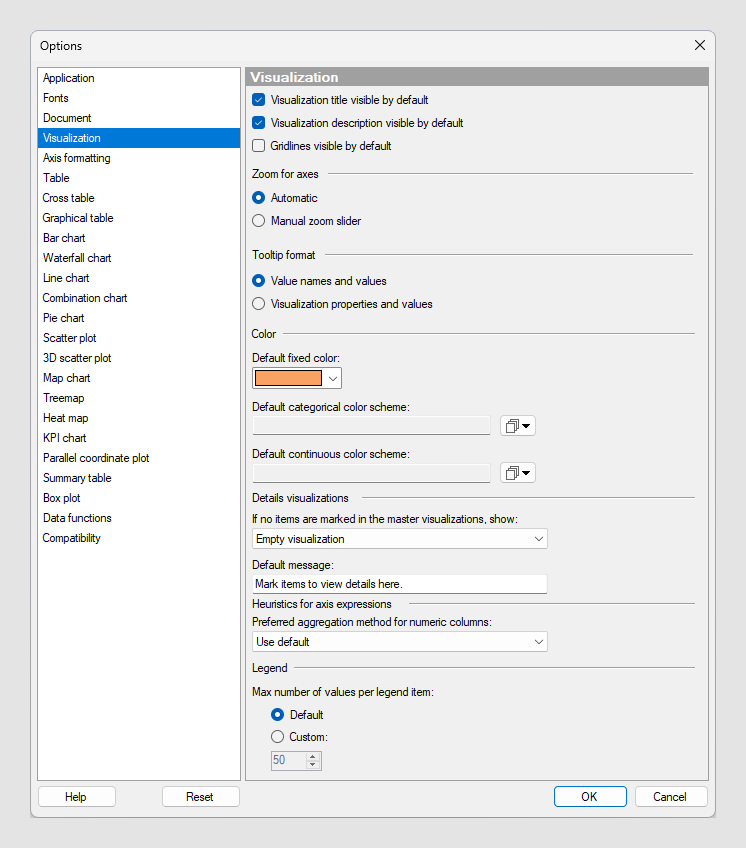
| 选项 | 说明 |
|---|---|
| 默认可见的图表标题 | 选择新图表的标题栏默认情况下是否可见。 |
| 默认可见的图表说明 | 选择新图表的说明在默认情况下是否可见。 |
| 默认的可见网格线 | 选择网格线在默认情况下是否应在新图表中可见(如果适用)。 |
| 轴的缩放 | 创建新图表时,选择缩放是否应为自动或需要使用手动缩放滑块。 |
| 工具提示格式 | 选择工具提示应显示为“值名称和值”还是“图表属性和值”。一般而言,第一种选项表示显示列名称和突出显示行的相应值。第二种选项表示,工具提示将显示属性(而非相应列)的名称和值。 示例“值名称和值”: 产品: 香蕉 月份: 三月 销售额: 3300 示例"图表属性和值": 颜色: 香蕉 X: 三月 Y: 3300 |
| 默认固定颜色 | 选择何种颜色应用作所有图表中的固定颜色。 |
| 默认类别颜色方案 | 选择何种方案应作为所有图表的默认类别颜色方案。如果颜色方案为类别方案,则图表仅会使用颜色方案中的颜色。颜色方案和图表间的值无法匹配。并且如果选定颜色方案含有任何规则,则这些规则不会包含在内。 注: 更改默认颜色方案不会影响任何现有图表。新默认方案仅在更改之后创建的图表中使用。
|
| 默认连续颜色方案 | 选择何种方案应作为所有图表的默认连续颜色方案。如果颜色方案为类别方案,则图表仅会使用颜色方案中的颜色。颜色方案和图表间的值无法匹配。并且如果选定颜色方案含有任何规则,则这些规则不会包含在内。 注: 更改默认颜色方案不会影响任何现有图表。新默认方案仅在更改之后创建的图表中使用。
|
| 详细图表 | 用于指定使用详细图表时的默认行为的设置,其中一个或多个主图表中的标记可决定显示内容。请参见向下钻取到详细信息,了解使用详细图表向下钻取到数据的详细信息。 |
| 如果主图表中未标记任何项目,则会显示 | 选择主图表中未标记任何项目的情况下详细图表应当显示的内容。 由于不同图表类型的可用属性不同,所以通过可用替代项显示的内容完全取决于图表类型。例如,某些图表不显示任何轴选择器,而其他的则不显示刻度。
|
| 轴表达式的启发式算法 | 在“数值列的首选聚合方法”下,可以选择用于所有数值列的默认聚合方法。 如果指定了“使用默认值”,则 Spotfire 会根据内置启发式算法尝试为每列选择合适的聚合方法。总和是最常用的默认聚合方法。如果更倾向于使用特定的聚合方法,请在菜单中选择该方法。指定首选聚合方法时,不再使用内置启发式算法。 |
| 图例 | 在“每个图例项目的最大值数”下,可以指定每个图例项目针对新图表最多显示多少个值。使用“默认”选项可显示最大 50 个值的默认值。如果管理员定义了最大数字,则使用此数字作为默认值。 管理员可以使用管理器偏好 MaxValuesPerLegendItem 定义此最大数字。 使用“自定义”选项可定义特定数字。您在此处指定的数字必须介于 1 和 250 之间。
注: 也可以在图表属性中为图表的各个实例指定最大值数。您在此处指定的内容将立即生效。
|
| 重置 | 将此页面中的所有属性重置为默认值。请注意,管理员可以配置服务器上某些用户组的默认设置。如果您属于此组的成员,当您按“重置”按钮时此页面中的选项将被设置成为那些默认值。 |
父主题: 选项